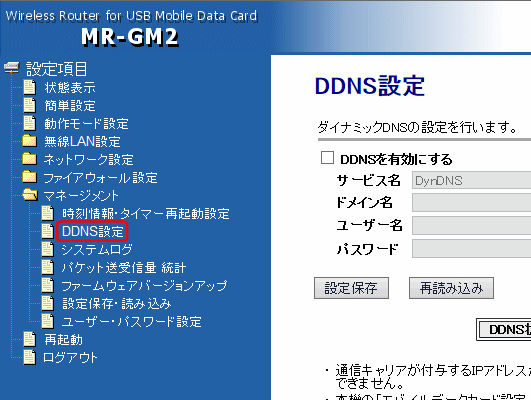| ■ |
現在対応しているダイナミックDNSサービスは「DynDNS」、「No-IP」、「Dynamic
DO!.jp」、「MyDNS.JP」の4つです。 |
| |
他のダイナミックDNSサービスはご利用頂けませんのであらかじめご了承下さい。 |
|
| ■ |
ダイナミックDNS機能の設定を行う前に、各公式サイトにてアカウント登録とホスト名(ドメイン名)の取得を行って下さい。 |
| |
アカウントの登録方法、及びホスト名の取得方法については、各公式サイトを参照して下さい。


|
|
| ■ |
本機能は接続モードが「常時接続」の場合にのみ利用できます。 |
| |
接続モードが「自動接続・切断」の場合は、本機能を利用することはできませんのでご注意下さい。
接続モードの設定については モバイルデータカード設定 を参照して下さい。 |